Jak se ovládá Správce souborů
Ve Správci souborů jsou umístěny aplikace Úschovna a Můj web, tudíž je jejich ovládání shodné.
Základní ovládání Správce souborů
Kliknutím na název vstoupíte do složky nebo otevřete soubor.
Podržením kurzoru myši nad ikonou zobrazíte její popis.
Ikony vlevo od názvu souboru reprezentují jeho dostupné formáty.
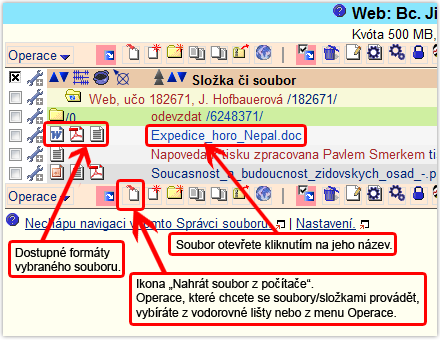
Obrázek: Ovládání Správce souborů je velice jednoduché.
Operace, které chcete ve Správci souborů provádět, vybíráte v menu Operace nebo pomocí ikon v liště Správce souborů.
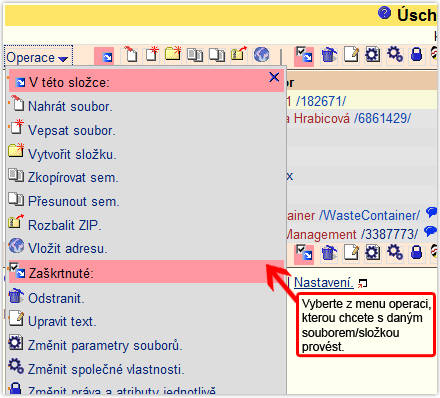
Obrázek: Ve správci souborů můžete soubory vkládat, mazat, upravovat, přesouvat, nastavovat jim práva, porovnávat jejich podobnost, měnit jejich parametry ...
Podrobné informace - ikona manipulačního klíče
Potřebujete někomu poslat odkaz na vystavený materiál? Ve Správci souborů najdete podrobné informace k jednotlivým položkám na jednom místě.
Obrázek: Rozkliknutím manipulačního klíče zobrazíte podrobnosti o souboru.
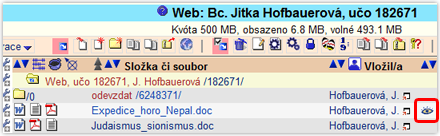
Obrázek: Soubory, které již máte přečtené, jsou označeny ikonkou "Přečteno".
Popelnice
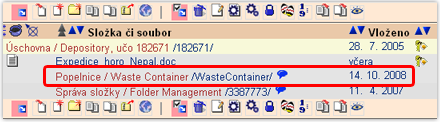
Obrázek: Smazané soubory naleznete v Popelnici. Exspirované soubory jsou smazány nenávratně.
Další informace
Správce souborů má mnoho funkcí a možností. Podrobněji se s nimi můžete seznámit v nápovědě: Správce souborů
Pozn. Nápověda se zobrazí pouze uživatelům přihlášeným do IS.
